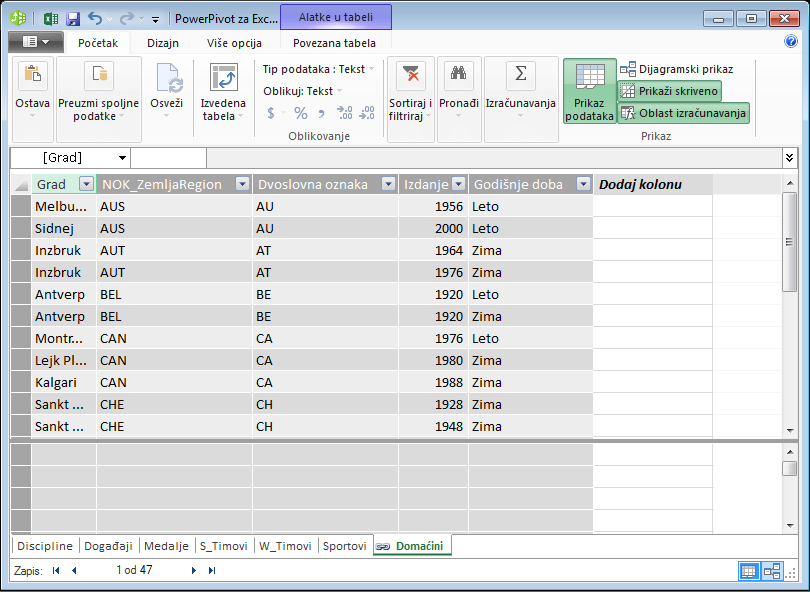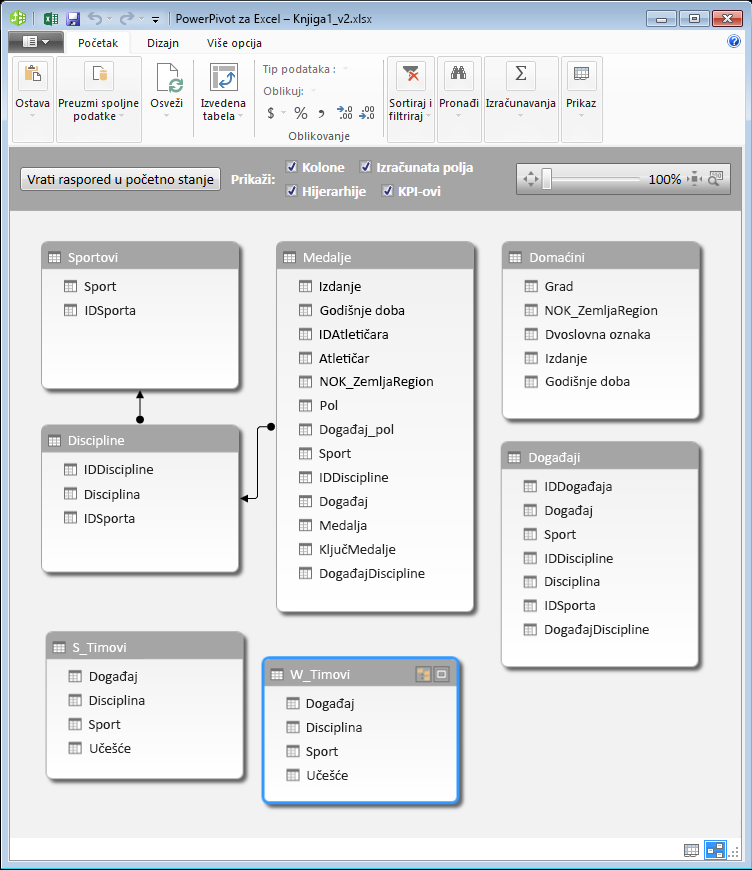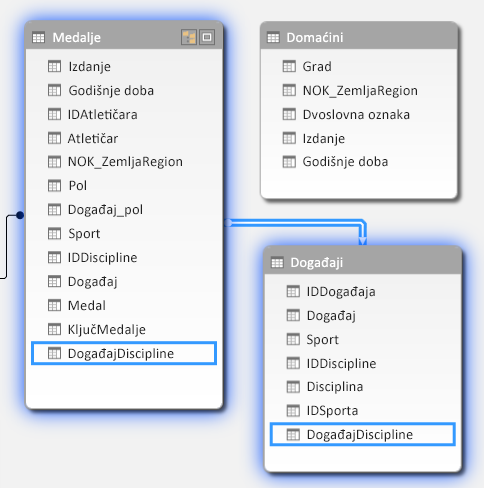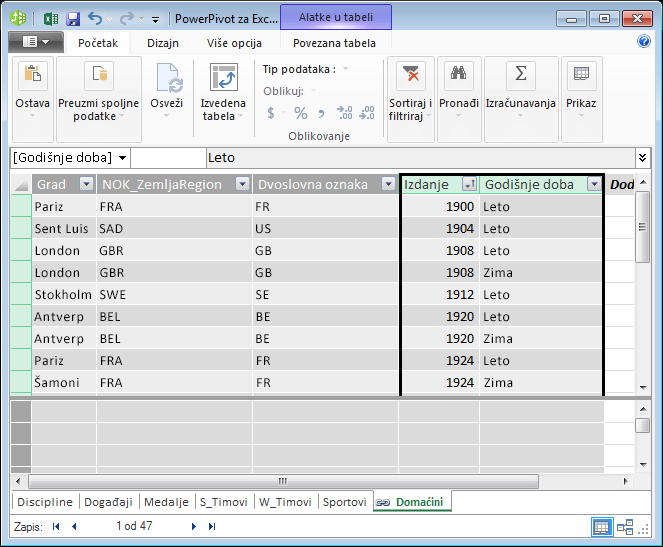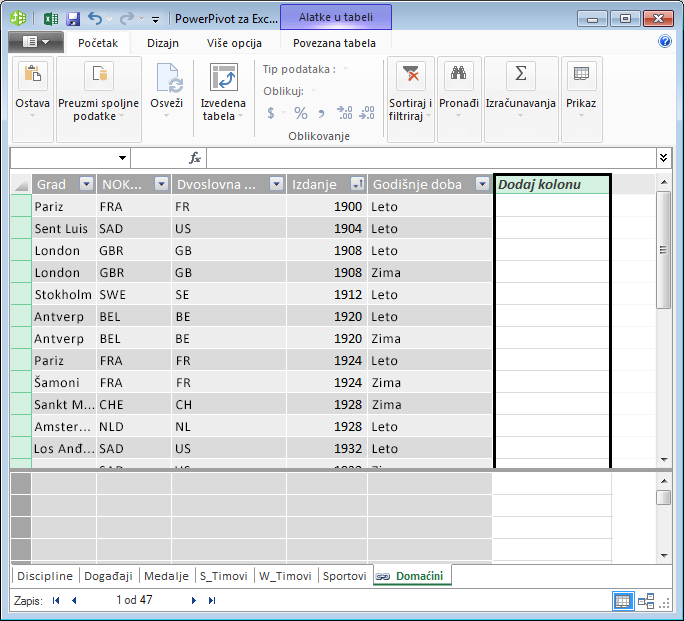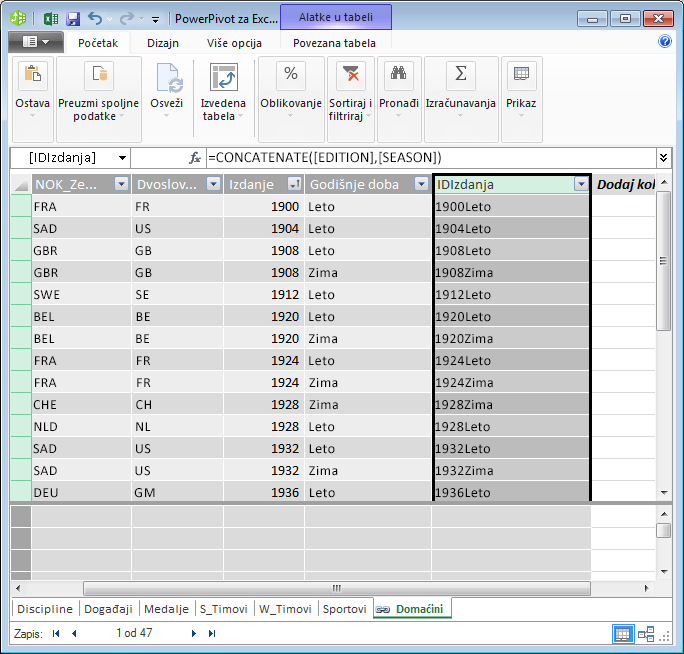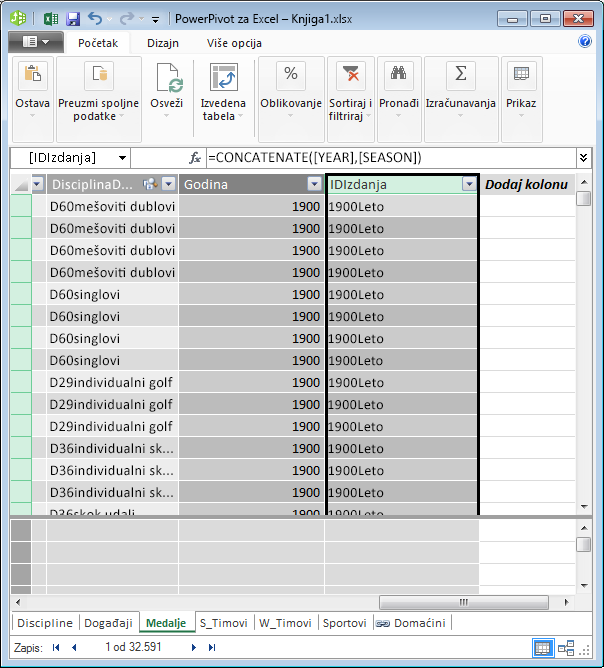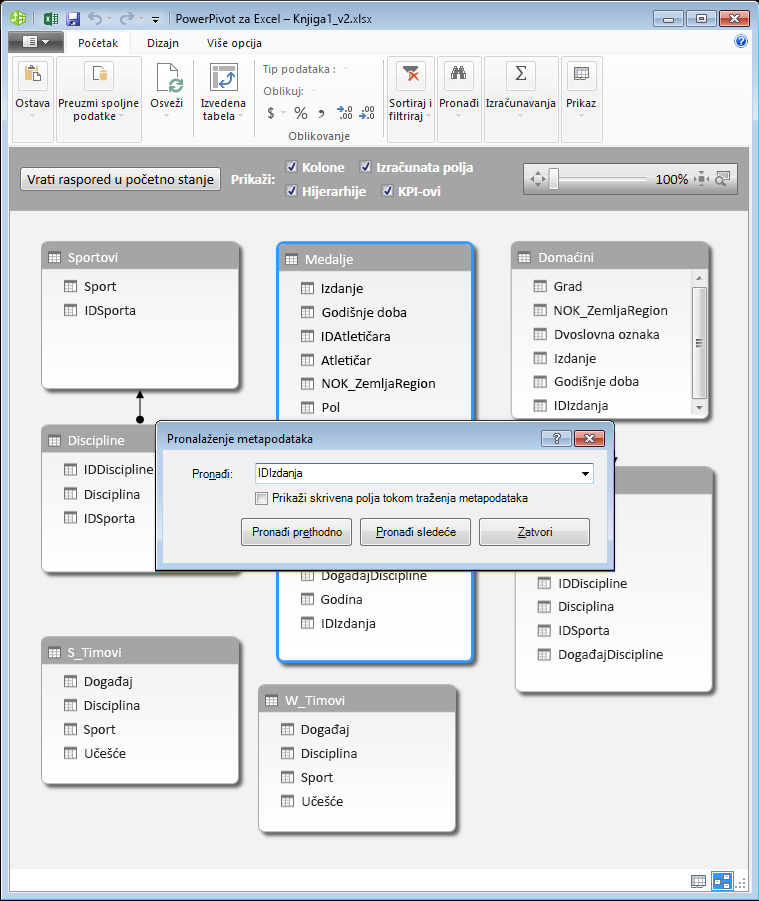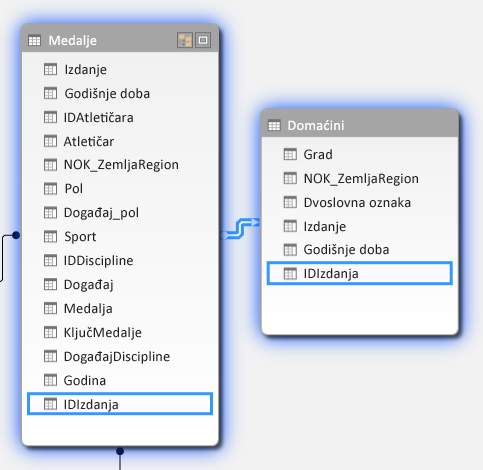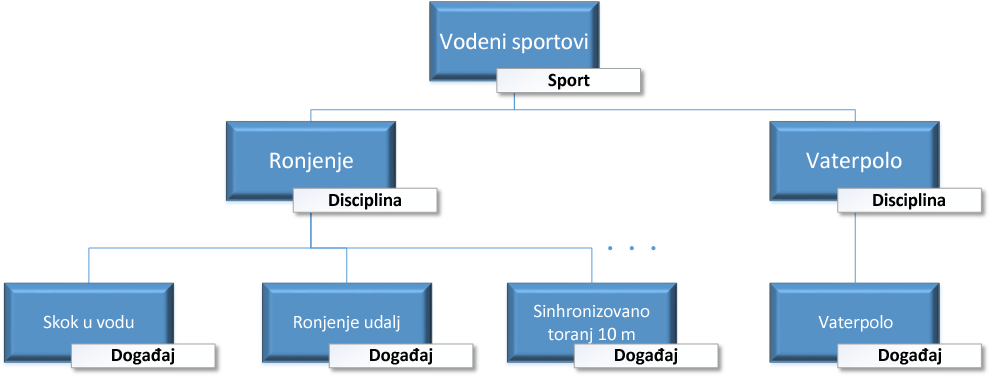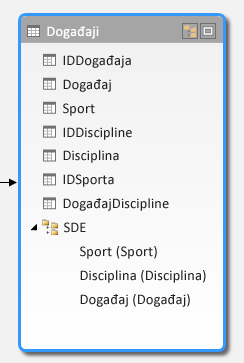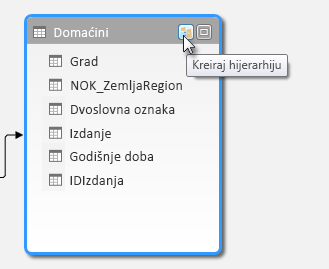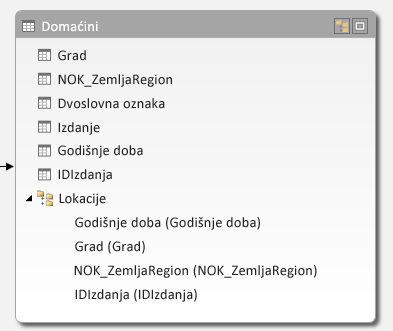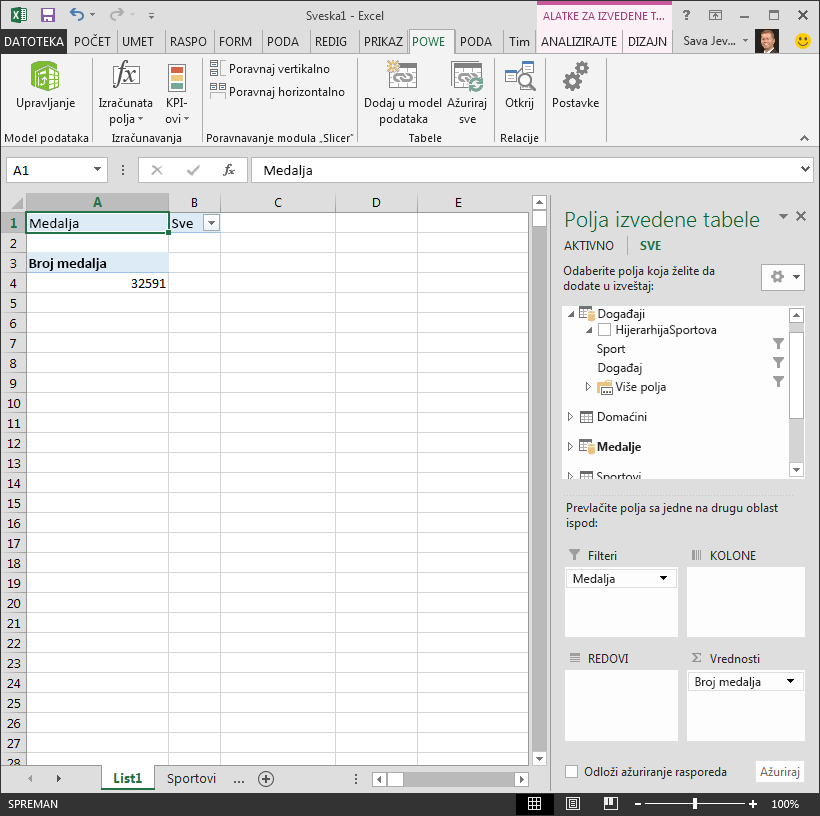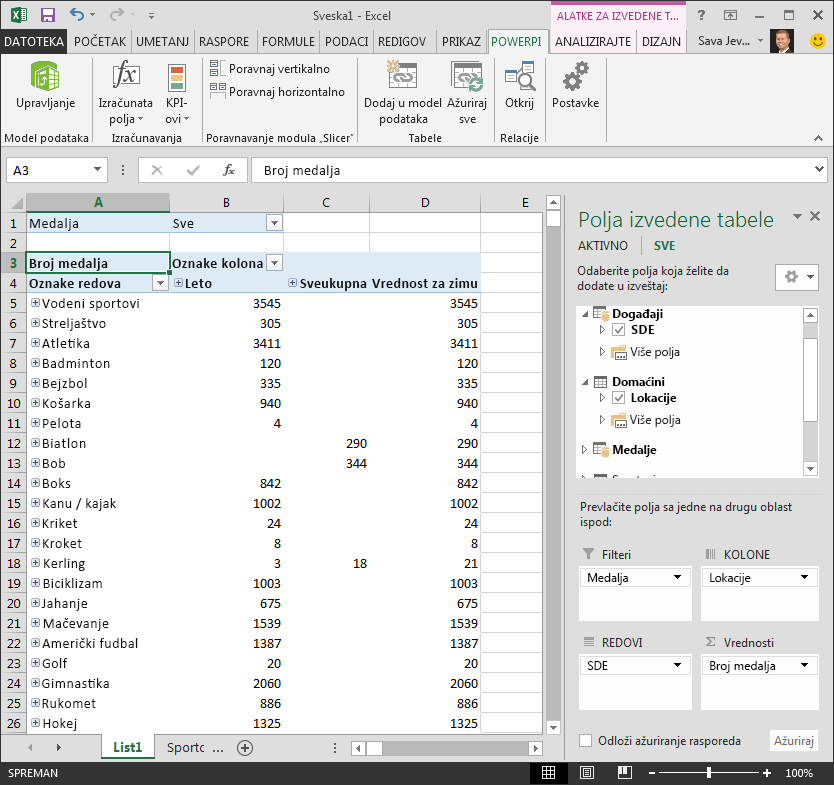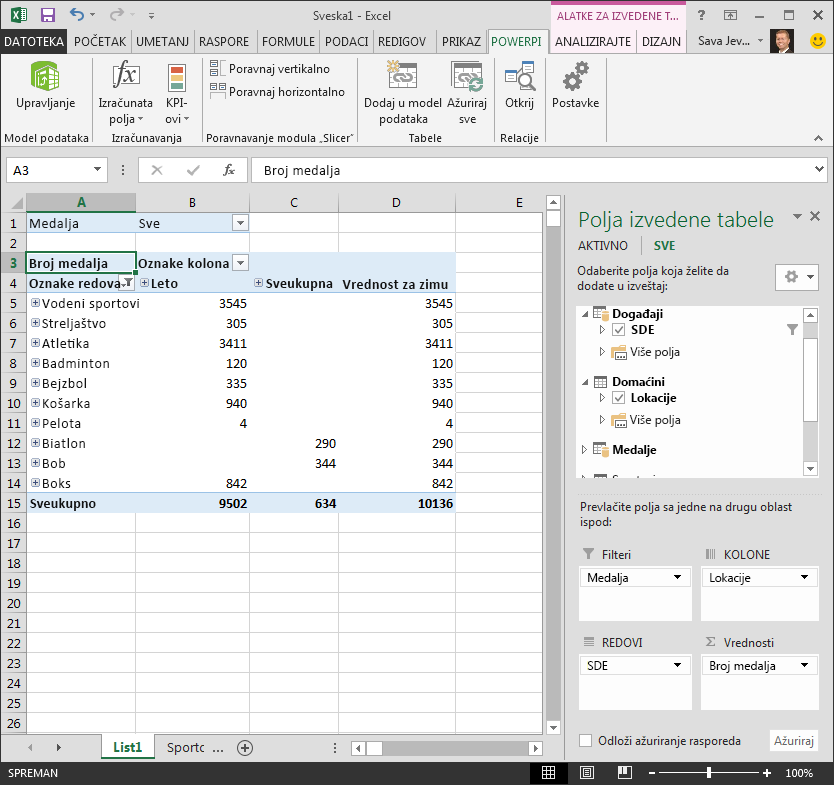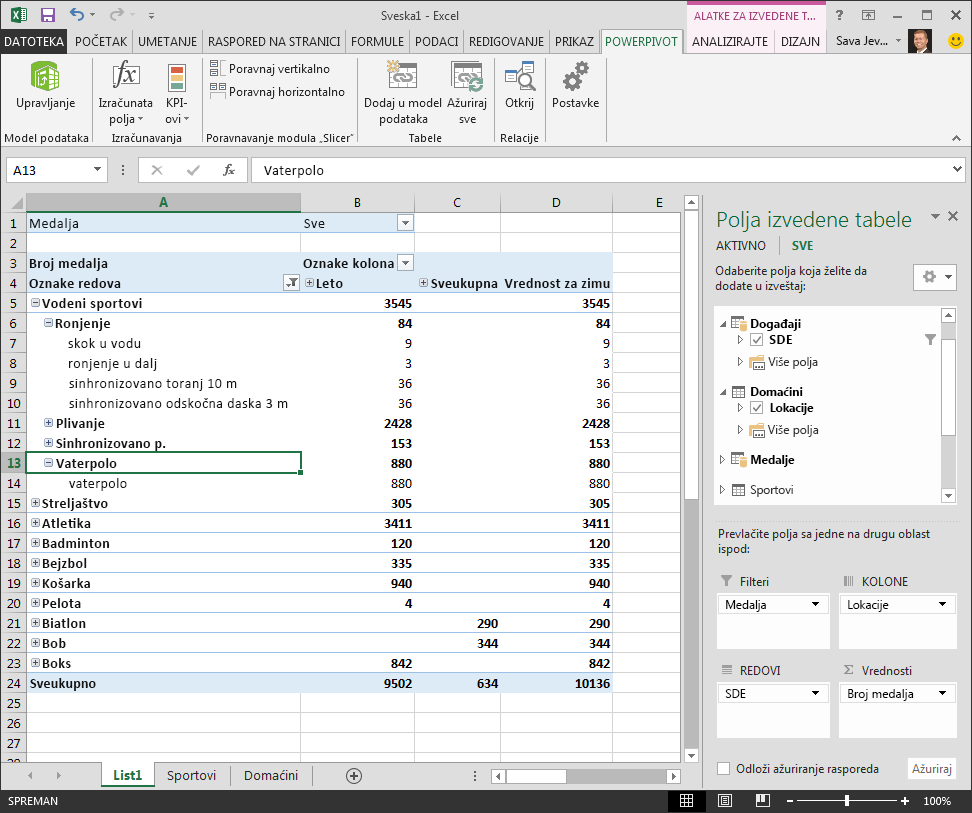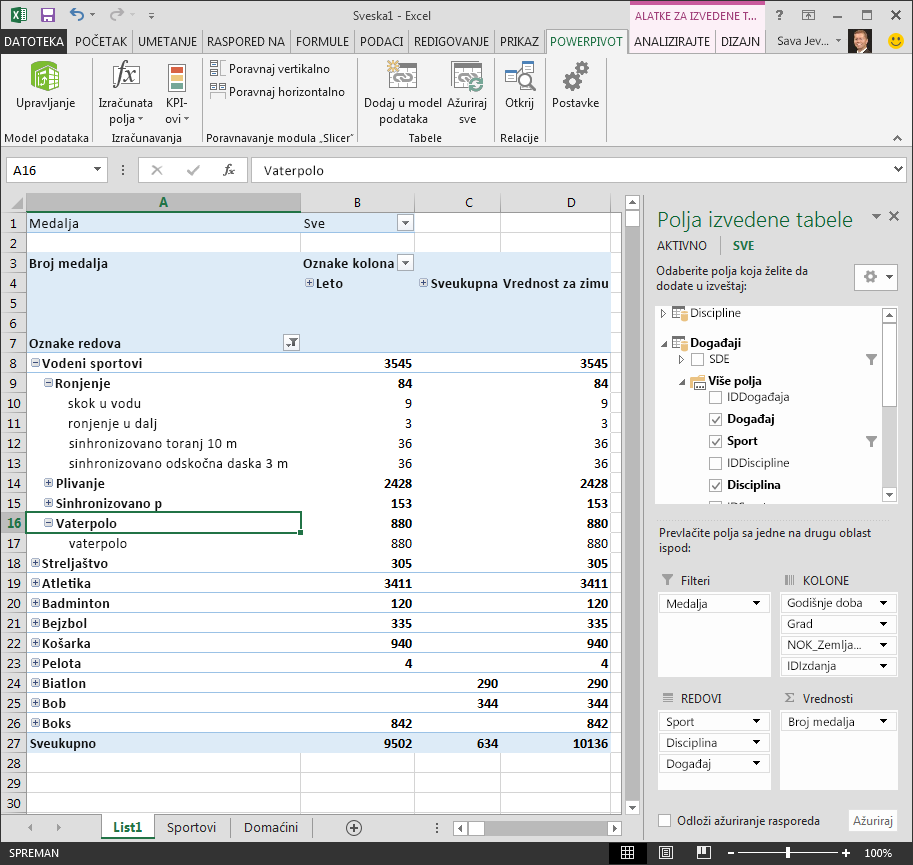Sažetak: Ovo je drugo uputstvo u nizu. U prvom uputstvu Uvoz podataka u i Kreiranje modela podataka, Excel radna sveska je kreirana pomoću podataka koji su uvezeni iz više izvora.
Napomena: Ovaj članak opisuje modele podataka u programu Excel 2013. Međutim, isto modeliranje podataka i Power Pivot funkcije predstavljeni u programu Excel 2013 važe i za Excel 2016.
U ovom uputstvu koristite Power Pivot za proširivanje modela podataka, kreiranje hijerarhija i izradu izračunatih polja od postojećih podataka za kreiranje novih relacija između tabela.
Ovo uputstvo sadrži sledeće odeljke:
Na kraju uputstva nalazi se test koji možete da uradite da biste proverili svoje znanje.
Ova grupa koristi podatke koji opisuju olimpijske medalje, zemlje-domaćine i razne olimpijske sportske događaje. Uputstva u ovoj grupi su sledeća:
-
Proširivanje relacija modela podataka pomoću programa Excel, Power Pivot , i DAX
-
Unos internet podataka i postavljanje podrazumevanih vrednosti Power View izveštaja
Preporučujemo da ih radite redom.
Ova uputstva koriste Excel 2013 sa omogućenim dodatkom Power Pivot. Da biste dobili više informacija o programu Excel 2013, kliknite ovde. Da biste pronašli uputstvo za omogućavanje programskog dodatka Power Pivot, kliknite ovde.
Dodavanje relacije pomoću prikaza dijagrama u programu Power Pivot
U ovom odeljku koristite programski dodatak Microsoft Office Power Pivot u programu Excel 2013 da biste proširili model. Korišćenje prikaza dijagramaMicrosoft SQL Server PowerPivot za Excel olakšava kreiranje relacija. Prvo morate da proverite da li je Power Pivot programski dodatak.
Napomena: Power Pivot u programu Microsoft Excel 2013 programski dodatak je deo Office Professional Plus. Više informacija potražite u članku Pokretanje programskog dodatka Microsoft Excel 2013 Power Pivot u programskom dodatku.
Dodavanje Power Pivot na traku programa Excel omogućavanjem Power Pivot programskog dodatka
Kada Power Pivot, videćete karticu trake u programu Excel 2013 pod imenom POWER PIVOT. Da biste omogućili Power Pivot, sledite ove korake.
-
Idite na stavku DATOTEKE > opcije > programske dodatke.
-
U polju Upravljanje pri dnu izaberite stavku COM programski dodaci> Idi.
-
Potvrdite izbor u polju za Power Pivot u programu Microsoft Excel 2013 Microsoft Office , a zatim kliknite na dugme U redu.
Excel traka sada ima karticu POWER PIVOT .
Dodavanje relacije pomoću prikaza dijagrama u programu Power Pivot
Excel radna sveska sadrži tabelu pod imenom "Hostovi". Uvezli smo hostove tako što smo ih kopirali i nalepili u Excel, a zatim oblikovali podatke kao tabelu. Da biste dodali tabelu "Hosts " u model podataka, moramo da uspostavimo relaciju. Hajde da koristimo Power Pivot da vizuelno predstavimo relacije u modelu podataka, a zatim da kreiramo relaciju.
-
U programu Excel izaberite karticu Hostovi da biste je učinili aktivnim listom.
-
Na traci izaberite stavku POWER PIVOT > tabele > Dodaj u model podataka. Ovaj korak dodaje tabelu Hosts u model podataka. Takođe otvara programski Power Pivot koji koristite za izvršavanje preostalih koraka u ovom zadatku.
-
Obratite pažnju Power Pivot prozor prikazuje sve tabele u modelu, uključujući hostove. Kliknite na nekoliko tabela. U Power Pivot možete da prikažete sve podatke koje vaš model sadrži, čak i ako se ne prikazuju ni na jedan radni list u programu Excel, kao što su dolenavedeni podaci Discipline, Događaji i Medals, kao i podaci S_Teams,W_Teamsi Sportovi.
-
U prozoru Power Pivot prikaz, u odeljku Prikaz izaberite stavku Prikaz dijagrama.
-
Koristite traku sa slajdovima da biste promenili veličinu dijagrama tako da možete da vidite sve objekte u dijagramu. Prerasporedite tabele prevlačenjem njihove naslovne trake tako da su vidljive i postavljene jedna pored druge. Obratite pažnju na to da četiri tabele nisu povezane sa ostalim tabelama: Hostovi, Događaji, W_Teams i S_Teams.
-
Primetićete da tabela Medals i tabela "Događaji " imaju polje pod imenom "DisciplineEvent". Nakon daljeg ispitivanja utvrđujete da se polje DisciplineEvent u tabeli " Events " sastoji od jedinstvenih vrednosti koje se ne ponavljaju.
Napomena: Polje DisciplineEvent predstavlja jedinstvenu kombinaciju svake discipline i događaja. Međutim, u tabeli Medals polje DisciplineEvent se ponavlja više puta. To ima smisla, jer svaka kombinacija disciplina i događaja ima tri nagrađene medalje (zlato, srebro, bronza), koje se nagomićaju za svako izdanje Olimpijskih igara. Dakle, relacija između tih tabela je jedna (jedna jedinstvena stavka Discipline+Event u tabeli "Discipline") sa više (više stavki za svaku vrednost Discipline+Event).
-
Kreirajte relaciju između tabele Medals i tabele "Događaji ". Dok ste u prikazu dijagrama, prevucite polje DisciplineEvent iz tabele Events u polje DisciplineEvent u polju Medals. Pojavljuje se linija između njih, koja ukazuje na to da je uspostavljena relacija.
-
Kliknite na liniju koja povezuje događaje i medalje. Istaknuta polja definišu relaciju, kao što je to prikazano na sledećem ekranu.
-
Da biste povezali hostove sa modelom podataka, potrebno nam je polje sa vrednostima koje jedinstveno identifikuju svaki red u tabeli "Hosts ". Zatim možemo da pretražimo model podataka da bismo videli da li ti isti podaci postoje u drugoj tabeli. Traženje prikaza dijagrama ne dozvoljava nam da to uradimo. Kada izaberete stavku Hostovi, vratite se na prikaz podataka.
-
Nakon ispitivanja kolona, shvatamo da Hosts nema kolonu jedinstvenih vrednosti. Moramo da ga kreiramo pomoću izračunate kolone i izraza za analizu podataka (DAX).
Lepo je kada podaci u modelu podataka sadrže sva polja neophodna za kreiranje relacija i da spojite podatke za vizuelizaciju u programskom dodatku Power View ili izvedenim tabelama. Međutim, tabele nisu uvek toliko kooperativne, pa sledeći odeljak opisuje kako da napravite novu kolonu koristeći DAX, koja se može koristiti za kreiranje relacije između tabela.
Proširivanje modela podataka pomoću izračunatih kolona
Da biste uspostavili relaciju između tabela "Hosts " i modela podataka i tako proširili model podataka tako da uključuje tabelu "Hosts ", hostovi moraju da imaju polje koje jedinstveno identifikuje svaki red. Pored toga, to polje mora da odgovara polju u modelu podataka. Ta odgovarajuća polja, po jedna u svakoj tabeli, omogućavaju povezivanje podataka tabela.
Pošto tabela "Hosts " nema takvo polje, morate da ga kreirate. Da biste očuvali integritet modela podataka, ne možete da koristite Power Pivot biste uredili ili izbrisali postojeće podatke. Međutim, možete da kreirate nove kolone pomoću izračunatih polja na osnovu postojećih podataka.
Pregledajući tabelu "Hosts ", a zatim pregledajući druge tabele modela podataka, pronalazimo dobrog kandidata za jedinstveno polje koje bismo mogli da kreiramo u hostovima, a zatim povežemo sa tabelom u modelu podataka. Obe tabele će zahtevati novu, izračunatu kolonu da bi ispunile zahteve potrebne za uspostavljanje relacije.
U okviru Stavke Hosts možemo da kreiramo jedinstvenu izračunatu kolonu kombinovanim poljem Edition (godina događaja Olimpijskih igara) i polje "Season" ("Summer" ili "Winter"). U tabeli Medals postoji i polje "Edition" i polje "Season", tako da ako kreiramo izračunatu kolonu u svakoj od tih tabela koja kombinuje polja "Izdanje" i "Season", možemo da uspostavimo relaciju između tabela "Hosts " i " Medals". Sledeći ekran prikazuje tabelu "Hosts" sa izabranim poljima "Izdanje" i "Season"
Kreiranje izračunatih kolona pomoću daX-a
Počnite sa tabelom "Hosts ". Cilj je da napravite izračunatu kolonu u tabeli "Hosts ", a zatim u tabeli Medals koja se može koristiti za uspostavljanje relacije između njih.
U Power Pivot možete da koristite Izraze za analizu podataka (DAX) da biste kreirali izračunavanja. DAX je jezik formule za Power Pivot i izvedene tabele, dizajniran za relacione podatke i kontekstualnu analizu dostupnu u Power Pivot. DAX formule možete da kreirate u novoj koloni Power Pivot i u oblasti izračunavanja u okviru Power Pivot.
-
U Power Pivot stavku POČETAK > Prikaz > podataka da biste se uverili da je izabran prikaz podataka, a ne da se nalazite u prikazu dijagrama.
-
Izaberite tabelu Hosts u okviru Power Pivot. Pored postojećih kolona nalazi se prazna kolona pod nazivom Dodaj kolonu. Power Pivot obezbeđuje tu kolonu kao čuvar mesta. Postoji mnogo načina da dodate novu kolonu u tabelu u programu Power Pivot jedan od njih je da jednostavno izaberete praznu kolonu koja ima naslov Dodaj kolonu.
-
Na traci sa formulama otkucajte sledeću DAX formulu. Funkcija CONCATENATE kombinuje dva ili više polja u jedno. Dok kucate, automatsko dovršavanje vam pomaže da otkucate potpuno određena imena kolona i tabela i navodi funkcije koje su dostupne. Koristite karticu da biste izabrali predloge za automatsko dovršavanje. Možete i jednostavno da kliknete na kolonu dok kucate formulu i Power Pivot umeće ime kolone u formulu.=CONCATENATE([Edition],[Season])
-
Kada završite sa pravljenjem formule, pritisnite taster Enter da biste je prihvatili.
-
Vrednosti se popunjavaju za sve redove u izračunatoj koloni. Ako se pomerate nadole kroz tabelu, vidite da je svaki red jedinstven – tako da smo uspešno kreirali polje koje jedinstveno identifikuje svaki red u tabeli "Hosts ". Takva polja se nazivaju primarni ključ.
-
Hajde da preimenujete izračunatu kolonu u EditionID. Bilo koju kolonu možete da preimenujete tako što ćete kliknuti dvaput na nju ili tako što ćete kliknuti desnim tasterom miša na kolonu i odabrati stavku Preimenuj kolonu. Kada se završi, tabela "Hosts" u programskom dodatku Power Pivot izgleda kao na sledećem ekranu.
Tabela "Hostovi" je spremna. Zatim ćemo kreirati izračunatu kolonu u medals koja se podudara sa formatom kolone EditionID koju smo kreirali u hostovima, tako da možemo da kreiramo relaciju između njih.
-
Počnite tako što ćete kreirati novu kolonu u tabeli Medals , kao što smo to uradili za Hosts. U Power Pivot izaberite tabelu Medals i izaberite stavku Dizajn > Kolone > Dodaj. Obratite pažnju na to da je izabrana stavka Dodaj kolonu. To ima isti efekat kao jednostavni izbor stavke Dodaj kolonu.
-
Kolona "Izdanje" u medals ima drugačiji format od kolone "Izdanje" u fascikli "Hosts". Pre nego što kombinujete ili spojite kolonu Izdanje sa kolonom Season da bismo napravili kolonu EditionID, moramo da kreiramo polje za posrednika koje izdanje dobija u odgovarajućem formatu. U polju za formulu iznad tabele otkucajte sledeću DAX formulu.
= YEAR([Edition])
-
Kada završite sa pravljenjem formule, pritisnite taster Enter. Vrednosti se popunjavaju za sve redove u izračunatoj koloni, na osnovu formule koju ste uneli. Ako uporedite ovu kolonu sa kolonom Izdanje u okviru Stavke Hosts, videćete da te kolone imaju isti format.
-
Preimenujte kolonu tako što ćete kliknuti desnim tasterom miša na izračunatu kolonu1 i izabrati stavku Preimenuj kolonu. Otkucajte Godina, a zatim pritisnite taster Enter.
-
Kada ste kreirali novu kolonu, Power Pivot dodali još jednu kolonu čuvara mesta koja se zove Dodaj kolonu. Zatim želimo da kreiramo izračunatu kolonu EditionID, pa izaberite stavku Dodaj kolonu. U polju za formulu otkucajte sledeću DAX formulu i pritisnite taster Enter.=CONCATENATE([Year],[Season])
-
Preimenujte kolonu tako što ćete kliknuti dvaput na izračunatu kolonu1 i otkucati EditionID.
-
Sortirajte kolonu po rastućem redosledu. Tabela Medals u Power Pivot sada izgleda kao na sledećem ekranu.
Primetićete da se mnoge vrednosti ponavljaju u polju EditionID tabele Medals . To je u redu i očekivano, pošto je tokom svakog izdanja Olimpijskih igara (sada predstavljen vrednošću EditionID) mnogo osvojenih medalja. Ono što je jedinstveno u tabeli Medals jeste svaka dodeljena medalja. Jedinstveni identifikator za svaki zapis u tabeli Medals i njegov naznačeni primarni ključ jeste polje MedalKey.
Sledeći korak je kreiranje relacije između tabela "Hosts" i " Medals".
Kreiranje relacije pomoću izračunatih kolona
Zatim hajde da koristimo izračunate kolone koje smo kreirali da bismo uspostavili odnos između tabela "Hosts " i "Medals".
-
U prozoru Power Pivot izaberite stavku Početak > Prikaži > prikaz dijagrama sa trake. Takođe možete da se prebacujete između prikaza koordinatne mreže i prikaza dijagrama pomoću dugmadi na dnu prozora Prikaza, kao što je to prikazano na sledećem ekranu.
-
Razvijte stavku Hostovi da biste mogli da prikažete sva njena polja. Napravili smo kolonu EditionID koja će se ponašati kao primarni ključ tabele Hosts (jedinstveno, polje koje se ne ponavlja) i napravili kolonu EditionID u tabeli Medals da bismo omogućili uspostavljanje relacije između njih. Moramo da ih pronađemo i da kreiramo relaciju. Power Pivot obezbeđuje funkciju pronalaženja na traci, tako da možete da pretražite model podataka da biste pronašli odgovarajuća polja. Sledeći ekran prikazuje prozor Pronalaženje metapodataka , sa ID-om izdanja unetim u polje Pronađi .
-
Postavite tabelu "Hosts " tako da bude pored stavke Medals.
-
Prevucite kolonu EditionID u polju Medals u kolonu ID-a izdanja u okviru stavke Hosts. Power Pivot kreira relaciju između tabela na osnovu kolone EditionID i crta liniju između dve kolone koja ukazuje na relaciju.
U ovom odeljku naučili ste novu tehniku za dodavanje novih kolona, kreirali ste izračunatu kolonu pomoću DAX-a i koristili tu kolonu za uspostavljanje nove relacije između tabela. Tabela "Hosts" sada je integrisana u model podataka i njeni podaci su dostupni izvedenoj tabeli na listu List1. Povezane podatke možete da koristite i za kreiranje dodatnih izvedenih tabela, izvedenih grafikona, Power View izveštaja i još mnogo toga.
Create a hierarchy
Većina modela podataka uključuje podatke koji su nasledno hijerarhijski hijerarhijski. Uobičajeni primeri uključuju podatke kalendara, geografske podatke i kategorije proizvoda. Kreiranje hijerarhija u okviru programa Power Pivot korisno je zato što možete da prevučete jednu stavku u izveštaj – hijerarhiju – umesto da morate da sastavljate i poređujte ista polja iz početka.
Podaci o Olimpijskim igrama takođe su hijerarhijski. Korisno je razumeti hijerarhiju Olimpijskih igara, u smislu sporta, disciplina i događaja. Za svaki sport postoji jedna ili više povezanih disciplina (ponekad ih ima više). A za svaku disciplinu postoji jedan ili više događaja (ponovo, ponekad postoji mnogo događaja u svakoj disciplini). Sledeća slika ilustruje hijerarhiju.
U ovom odeljku kreirate dve hijerarhije u okviru olimpijskih podataka koje koristite u ovom uputstvu. Zatim koristite ove hijerarhije da biste videli kako hijerarhije olakšava organizovanje podataka u izvedenim tabelama i, u narednom uputstvu, u programskom dodatku Power View.
Kreiranje hijerarhije "Sport"
-
U Power Pivot se prebacite na prikaz dijagrama. Razvijte tabelu "Događaji" da biste lakše videli sva njena polja.
-
Pritisnite i držite taster Ctrl i kliknite na polja Sport, Discipline i Event. Kada izaberete ta tri polja, kliknite desnim tasterom miša i izaberite stavku Kreiraj hijerarhiju. Nadređeni čvor hijerarhije, Hijerarhija 1, kreira se na dnu tabele, a izabrane kolone se kopiraju ispod hijerarhije kao podređeni čvorovi. Prvo proverite da li se stavka "Sport" pojavljuje u hijerarhiji, a zatim "Discipline", a zatim "Događaj".
-
Kliknite dvaput na naslov Hijerarhija1 i otkucajte SDE da biste preimenovali novu hijerarhiju. Sada imate hijerarhiju koja uključuje stavke "Sport", "Disciplina" i "Događaj". Tabela "Događaji" sada izgleda kao na sledećem ekranu.
Kreiranje hijerarhije lokacija
-
Dok ste još u prikazu dijagrama u Power Pivot, izaberite tabelu Hosts i kliknite na dugme Kreiraj hijerarhiju u zaglavlju tabele, kao što je to prikazano na sledećem ekranu.
-
Otkucajte Lokacije kao ime za novu hijerarhiju.
-
Postoji mnogo načina za dodavanje kolona u hijerarhiju. Prevucite polja Season, City i NOC_CountryRegion u ime hijerarhije (u ovom slučaju Lokacija) dok se ime hijerarhije ne markira, a zatim ih otpustite da biste ih dodali.
-
Kliknite desnim tasterom miša na ID izdanja i izaberite stavku Dodaj u hijerarhiju. Odaberite stavku Lokacije.
-
Uverite se da su podređeni čvorovi hijerarhije u redu. Od vrha ka dnu, porudžbina bi trebalo da bude: Season, NOC, City, EditionID. Ako vaši podređeni čvorovi nisu u redu, jednostavno ih prevucite u odgovarajuće rasporede u hijerarhiji. Tabela bi trebalo da izgleda kao na sledećem ekranu.
Model podataka sada ima hijerarhije koje se mogu dobro koristiti u izveštajima. U sledećem odeljku saznaćete kako ove hijerarhije mogu ubrzati i doslednije kreiranje izveštaja.
Korišćenje hijerarhija u izvedenim tabelama
Sada kada imamo hijerarhiju "Sport" i "Lokacije", možemo da ih dodamo u izvedene tabele ili Power View i brzo dobijemo rezultate koji uključuju korisna grupisanje podataka. Pre kreiranja hijerarhija, morali ste da dodate pojedinačna polja u izvedenu tabelu i rasporedite ta polja na način na koji ste želeli da se ona prikažu.
U ovom odeljku koristite hijerarhije kreirane u prethodnom odeljku da biste brzo suzili izvedenu tabelu. Zatim kreirate isti prikaz izvedene tabele pomoću pojedinačnih polja u hijerarhiji, samo da biste mogli da uporedite korišćenje hijerarhija sa korišćenjem pojedinačnih polja.
-
Vratite se u Excel.
-
Na listu List1 uklonite polja iz oblasti REDOVI polja izvedene tabele , a zatim uklonite sva polja iz oblasti KOLONE. Uverite se da je izvedena tabela izabrana (koja je sada prilično mala, tako da možete da odaberete ćeliju A1 da biste se uverili da je izvedena tabela izabrana). Jedina preostala polja u poljima izvedene tabele su "Medal" u oblasti FILTERI i "Broj medalja" u oblasti "VREDNOSTI". Skoro prazna izvedena tabela trebalo bi da izgleda kao na sledećem ekranu.
-
Iz oblasti Polja izvedene tabele prevucite SDE iz tabele "Događaji " u oblast REDOVI. Zatim prevucite stavku Lokacije iz tabele Hosts u oblast KOLONE . Samo prevlačenjem te dve hijerarhije, izvedena tabela je popunjena sa mnogo podataka, od kojih je sve raspoređeno u hijerarhiju koju ste definisali u prethodnim koracima. Ekran bi trebalo da izgleda kao na sledećem ekranu.
-
Hajde da malo filtriramo te podatke i samo da vidimo prvih deset redova događaja. U izvedenoj tabeli kliknite na strelicu u okviru Oznake redova , izaberite stavku (Izaberi sve) da biste uklonili sve izbore, a zatim kliknite na polja pored prvih deset stavki Sports. Izvedena tabela sada izgleda kao na sledećem ekranu.
-
Možete da proširite bilo koji od tih stavki Sports u izvedenoj tabeli, što je najviši nivo SDE hijerarhije i možete da vidite informacije u sledećem nivou u hijerarhiji (disciplina). Ako za tu disciplinu postoji niži nivo u hijerarhiji, možete da proširite disciplinu da biste videli njene događaje. Isto možete da uradite i za hijerarhiju lokacija, najviši nivo koji je "Season" koji se u izvedenoj tabeli prikazuje kao leto i zima. Kada proširimo sportove u akvaticima, videćemo sve njene podređene elemente discipline i njihove podatke. Kada proširimo disciplinu ronjenja u okviru Akvatici, vidimo i njene podređene događaje, kao što je to prikazano na sledećem ekranu. Moћemo da uradimo isto za Vater Polo i vidimo da ima samo jedan dogaрaj.
Prevlačenjem te dve hijerarhije brzo ste napravili izvedenu tabelu sa zanimljivim i strukturiranim podacima u koju možete da vršite dubinsko pretraživanje, filtriranje i raspoređivanje.
Hajde sada da kreiramo istu izvedenu tabelu bez pogodnosti hijerarhije.
-
U oblasti Polja izvedene tabele uklonite stavku Lokacije iz oblasti KOLONE. Zatim uklonite SDE iz oblasti REDOVI. Vraćate se na osnovnu izvedenu tabelu.
-
Iz tabele Hosts prevucite stavke Season, City, NOC_CountryRegion i EditionID u oblast KOLONE i rasporedite ih tim redosledom, od vrha ka dnu.
-
Iz tabele "Događaji " prevucite stavke "Sport", "Discipline" i "Događaj" u oblast REDOVI i rasporedite ih tim redosledom, od vrha ka dnu.
-
U izvedenoj tabeli filtrirajte stavku Oznake redova na prvih deset stavki Sports.
-
Skupite sve redove i kolone, a zatim razvijte stavke Aquatics, a zatim Diving and Water Polo . Radna sveska izgleda kao na sledećem ekranu.
Ekran izgleda slično, osim što ste prevukli sedam pojedinačnih polja u oblasti Polja izvedene tabele umesto da jednostavno prevučete dve hijerarhije. Ako ste jedina osoba koja kreira izvedene tabele ili Power View izveštaje zasnovane na ovim podacima, kreiranje hijerarhija može izgledati samo praktično. Ali kada mnogo ljudi kreira izveštaje i mora da shvati ispravno raspored polja da bi prikazi ispravni, hijerarhije brzo postaju poboljšanje produktivnosti i omogućavaju doslednost.
U drugom uputstvu ćete saznati kako da koristite hijerarhije i druga polja u vizuelno privlačnim izveštajima kreiranim pomoću programskog dodatka Power View.
Kontrolna tačka i test
Pregled onoga što ste naučili
Excel radna sveska sada ima model podataka koji uključuje podatke iz više izvora povezane sa korišćenjem postojećih polja i izračunatim kolonama. Imate i hijerarhije koje odražavaju strukturu podataka u tabelama, što čini kreiranje privlačnih izveštaja brzim, doslednim i lakim.
Saznali ste da kreiranje hijerarhija omogućava da navedete inherentnu strukturu unutar podataka i da brzo koristite hijerarhijske podatke u izveštajima.
U sledećem uputstvu u ovoj grupi kreirate vizuelno privlačne izveštaje o olimpijskim medaljama pomoću programskog dodatka Power View. Takođe radite više izračunavanja, optimizujete podatke za brzo kreiranje izveštaja i uvozite dodatne podatke kako bi ti izveštaji bili još zanimljiviji. Evo veze:
Uputstvo 3: Kreiranje Power View izveštaja zasnovanih na mapi
TEST
Želite da proverite koliko ste dobro zapamtili ono što ste pročitali? Evo ti љanse. Sledeći test ističe funkcije, mogućnosti ili zahteve koje ste proučavali u ovom uputstvu. Odgovore ćete pronaći na dnu stranice. Srećno!
1. pitanje: Koji od sledećih prikaza vam omogućava da kreirate relacije između dve tabele?
O: Relacije između tabela kreirate u programskom dodatku Power View.
B: Relacije između tabela kreirate pomoću prikaza dizajna u programu Power Pivot.
C: Relacije između tabela kreirate pomoću prikaza koordinatne mreže u programu Power Pivot
D: Sve od navedenog
2. pitanje: TRUE ili FALSE: Relacije između tabela možete uspostaviti na osnovu jedinstvenog identifikatora koji je kreiran pomoću DAX formula.
O: TRUE
B: FALSE
3. pitanje: U kojoj od sledećih stavki možete da kreirate DAX formulu?
O: U oblasti izračunavanja Power Pivot.
B: U novoj koloni u Power Pivot f.
C: U bilo kojoj ćeliji u programu Excel 2013.
D: I A i B.
4. pitanje: Šta od sledećeg važi za hijerarhije?
O: Kada kreirate hijerarhiju, uključena polja više nisu dostupna pojedinačno.
B: Kada kreirate hijerarhiju, uključena polja, uključujući njihovu hijerarhiju, mogu da se koriste u klijentskih alatki jednostavnim prevlačenjem hijerarhije u oblast prikaza Power View ili izvedene tabele.
C: Kada kreirate hijerarhiju, osnovni podaci u modelu podataka kombinuju se u jedno polje.
D: Nije moguće kreirati hijerarhije u programu Power Pivot.
Rešenja testa
-
Tačan odgovor: D
-
Tačan odgovor: A
-
Tačan odgovor: D
-
Tačan odgovor: B
Napomene: Podaci i slike iz ove grupe uputstava zasnovani su na sledećim izvorima:
-
Skup podataka o olimpijskim igrama preduzeća Guardian News & Media Ltd.
-
Slike zastava iz izvora CIA Factbook (cia.gov)
-
Podaci o populaciji od Svetske banke (worldbank.org)
-
Piktogrami olimpijskih sportova autora Thadius856 i Parutakupiu